How To Get Google Assistant
A Google Asszisztens megszerzésének átfogó útmutatója
Üdvözöljük átfogó útmutatónkban, amely részletesen bemutatja, hogyan szerezheti meg és kezdheti el használni a Google Asszisztenst különböző eszközein. A Google Asszisztens egy virtuális személyi asszisztens, amely hangutasításokkal képes segíteni a mindennapi teendők elvégzésében, információk keresésében, szórakoztatásban és az okosotthon eszközeinek vezérlésében. Célunk, hogy a lehető legrészletesebb tájékoztatást nyújtsuk Önnek, hogy könnyedén elsajátíthassa ennek a nagyszerű technológiának a használatát.
Mi az a Google Asszisztens és mire képes?
A Google Asszisztens a Google által fejlesztett mesterséges intelligencia alapú virtuális asszisztens. Képes hangparancsokat értelmezni és azokra válaszolni, feladatokat végrehajtani, és személyre szabott segítséget nyújtani. Legyen szó emlékeztetők beállításáról, zenelejátszásról, időjárás-jelentés lekérdezéséről, vagy akár az otthoni okoseszközök vezérléséről, a Google Asszisztens sokoldalú segítséget nyújt a mindennapokban.
A Google Asszisztens főbb funkciói:
- Információk keresése: Kérdezzen bármit, a legfrissebb hírektől a tudományos tényekig.
- Emlékeztetők és riasztások beállítása: Soha ne felejtsen el semmit!
- Naptárkezelés: Hozzon létre eseményeket, kérdezze le a napi programját.
- Zenelejátszás: Kedvenc zenéinek indítása hangutasítással.
- Hívások indítása és üzenetek küldése: Tartsa a kapcsolatot szeretteivel anélkül, hogy hozzá kellene érnie a telefonjához.
- Okosotthon vezérlése: Irányítsa a kompatibilis okoseszközeit hanggal.
- Szórakozás: Játékok, viccek és egyéb szórakoztató tartalmak.
- Személyre szabott válaszok: Az Asszisztens tanul az Ön preferenciáiból.

A Google Asszisztens elérhetősége különböző eszközökön
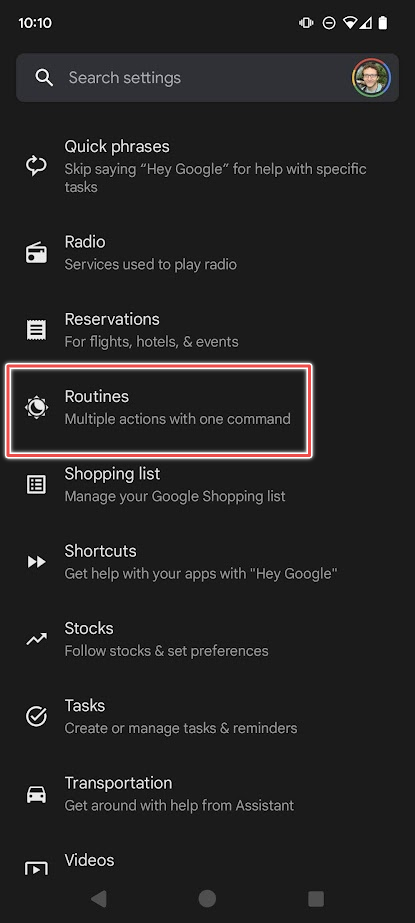
A Google Asszisztens számos különböző eszközön elérhető, így szinte bárhol és bármikor igénybe veheti a segítségét. Nézzük meg, hogyan szerezheti meg az egyes platformokon:
Google Asszisztens Android okostelefonokon és táblagépeken
A legtöbb modern Android okostelefon és táblagép már gyárilag tartalmazza a Google Asszisztenst. Azonban, ha az Ön készülékén még nincs telepítve, vagy ha a legfrissebb verziót szeretné használni, kövesse az alábbi lépéseket:
A Google Asszisztens ellenőrzése és aktiválása Androidon:
- Nyissa meg a telefonján vagy táblagépén a Google alkalmazást. (Ha nincs telepítve, töltse le a Google Play Áruházból.)
- Koppintson a jobb alsó sarokban található “Továbbiak” ikonra (általában három vízszintes vonal vagy egy profilkép).
- Válassza a “Beállítások” lehetőséget.
- Görgessen le, és koppintson a “Google Asszisztens” menüpontra.
- Itt beállíthatja a hangalapú hozzáférést a “Hey Google” vagy “Ok Google” parancsokkal. Győződjön meg róla, hogy a kapcsoló be van kapcsolva.
- Kövesse a képernyőn megjelenő utasításokat a hangmodell betanításához, hogy az Asszisztens felismerje az Ön hangját.

Ha a Google Asszisztens még nincs telepítve a készülékén, keresse meg a Google alkalmazást a Google Play Áruházban, és telepítse azt. A telepítés után kövesse a fenti lépéseket az aktiváláshoz.
A Google Asszisztens használata Androidon:
- Mondja ki a “Hey Google” vagy “Ok Google” ébresztőparancsot, majd a kérdését vagy a végrehajtandó feladatot. Például: “Hey Google, mennyi az idő?”, “Ok Google, állíts be egy emlékeztetőt holnap reggel 8-ra!”.
- Tartsa lenyomva a kezdőgombot (bizonyos készülékeken) a Google Asszisztens elindításához.
- A Google Asszisztens alkalmazást közvetlenül is megnyithatja az alkalmazáslistából.

Google Asszisztens iOS (iPhone és iPad) eszközökön
iPhone-on és iPaden a Google Asszisztens egy különálló alkalmazásként érhető el, amelyet az App Store-ból tölthet le. Kövesse az alábbi lépéseket a telepítéshez és használathoz:
A Google Asszisztens telepítése iOS-en:
- Nyissa meg az App Store-t az iPhone-ján vagy iPadjén.
- Keresse meg a “Google Asszisztens” alkalmazást.
- Koppintson a “Letöltés” gombra, majd a telepítés befejezése után a “Megnyitás” gombra.
- Jelentkezzen be a Google-fiókjával, ha még nem tette meg.
- Kövesse az alkalmazásban megjelenő utasításokat a beállítás befejezéséhez, beleértve a mikrofonhozzáférés engedélyezését.
A Google Asszisztens használata iOS-en:
- Nyissa meg a Google Asszisztens alkalmazást.
- Koppintson a mikrofon ikonra a képernyő alján, és mondja ki a kérdését vagy a parancsát.
- Bizonyos iOS verziókon beállíthatók Siri-parancsok a Google Asszisztens elindításához. Ehhez nyissa meg a “Parancsok” alkalmazást, és hozzon létre egy új parancsot, amely elindítja a Google Asszisztens alkalmazást.

Google Asszisztens okoshangszórókon és okoskijelzőkön
A Google Asszisztens számos okoshangszóróban és okoskijelzőn is megtalálható, mint például a Google Nest termékek (korábban Google Home). Ezek az eszközök beépített mikrofonokkal rendelkeznek, így a “Hey Google” vagy “Ok Google” ébresztőparanccsal közvetlenül megszólíthatók.
A Google Nest eszközök beállítása:
- Csatlakoztassa a Google Nest okoshangszórót vagy okoskijelzőt a tápellátáshoz.
- Töltse le a Google Home alkalmazást a Google Play Áruházból vagy az App Store-ból.
- Nyissa meg a Google Home alkalmazást, és jelentkezzen be a Google-fiókjával.
- Koppintson a bal felső sarokban található “+” ikonra, majd válassza az “Eszköz beállítása” lehetőséget.
- Kövesse az alkalmazásban megjelenő utasításokat az új eszköz beállításához a Wi-Fi hálózathoz való csatlakoztatáshoz és a Google Asszisztens aktiválásához.
A Google Asszisztens használata okoshangszórókon és okoskijelzőkön:
- Mondja ki a “Hey Google” vagy “Ok Google” ébresztőparancsot, majd a kérdését vagy a végrehajtandó feladatot. Például: “Hey Google, játszd le a kedvenc zenémet!”, “Ok Google, milyen lesz az idő holnap?”.
- Okoskijelzők esetén a válaszok vizuálisan is megjelenhetnek a képernyőn.

Google Asszisztens más eszközökön
A Google Asszisztens egyre több eszközön válik elérhetővé, beleértve az okosórákat, a televíziókat és az autókat is.
Okosórák:
Számos Wear OS rendszerű okosóra rendelkezik beépített Google Asszisztenssel. Általában egy gomb hosszan nyomásával vagy a “Hey Google” paranccsal aktiválható.
Okostévék:
Bizonyos Android TV-vel rendelkező okostévékbe integrálták a Google Asszisztenst. A távirányítón található mikrofon gomb megnyomásával vagy a hangparancsokkal használható.
Autók:
A Google Android Auto rendszerén keresztül vagy bizonyos beépített autós rendszerekben is elérhető a Google Asszisztens, amely vezetés közben nyújt segítséget a navigációban, a kommunikációban és a szórakozásban.
A Google Asszisztens személyre szabása
A Google Asszisztens nagyszerű tulajdonsága, hogy személyre szabható az Ön igényei szerint. Beállíthatja a hangját, a nyelvét, a személyes adatait (például a lakhelyét a pontosabb időjárás-előrejelzéshez), és összekapcsolhatja más szolgáltatásokkal.
A Google Asszisztens beállításainak kezelése:
- Nyissa meg a Google Home alkalmazást (ha okoshangszórót vagy okoskijelzőt használ) vagy a Google alkalmazást, majd a Google Asszisztens beállításait (ha telefonon vagy táblagépen).
- Itt számos beállítást találhat, például:
- Alapvető információk: Név, becenév, cím.
- Hang: Az Asszisztens válaszhangjának kiválasztása.
- Nyelvek: Az Asszisztens által használt nyelv beállítása (akár több nyelv is).
- Személyes eredmények: Engedélyezze a személyes adatokhoz való hozzáférést a relevánsabb válaszok érdekében (például naptáresemények).
- Rutinok: Több parancs kombinálása egyetlen hangutasítással.
- Zene: Az alapértelmezett zenei szolgáltató kiválasztása.
- Videók: Az alapértelmezett videószolgáltató kiválasztása.
- Okosotthon: Kompatibilis okoseszközök összekapcsolása és vezérlése.
- Fedezze fel a különböző beállításokat, és konfigurálja azokat az Ön igényeinek megfelelően.
Tippek a Google Asszisztens hatékony használatához
Ahhoz, hogy a legtöbbet hozhassa ki a Google Asszisztensből, érdemes néhány tippet és trükköt megismernie:
- Legyen világos és egyértelmű: Minél pontosabban fogalmazza meg a kérését, annál jobb választ kap.
- Használjon ébresztőparancsot: Ne felejtse el a “Hey Google” vagy “Ok Google” kezdetű parancsokat.
- Kérdezzen rá többször: Ha nem kapott kielégítő választ, próbálja meg másképp megfogalmazni a kérdését.
- Fedezze fel a lehetőségeket: Próbáljon ki különböző parancsokat és kérdéseket, hogy megismerje az Asszisztens képességeit.
- Használja a rutinokat: Automatizálja a gyakran használt parancsokat egyetlen hangutasítással. Például egy “Jó reggelt!” rutin elindíthatja a híreket, az időjárást és lejátszhatja a kedvenc zenéjét.
A Google Asszisztens adatvédelmi beállításai
A Google komolyan veszi a felhasználók adatvédelmét. A Google Asszisztens használata során rögzített hangfelvételeket és tevékenységeket megtekintheti és kezelheti a Google Fiókjában. Itt törölheti a korábbi interakcióit, és beállíthatja az adatvédelmi preferenciáit.
Az adatvédelmi beállítások elérése:
- Nyissa meg a Google Fiókját a böngészőben vagy a